Cliqでメッセージをスケジュールする方法は?

お知らせ:当社は、お客様により充実したサポート情報を迅速に提供するため、本ページのコンテンツは機械翻訳を用いて日本語に翻訳しています。正確かつ最新のサポート情報をご覧いただくには、本内容の英語版を参照してください。
Cliqでメッセージを予約送信するには、以下の手順に従ってください:
- 任意のチャットまたはチャンネルを開き、メッセージを入力します
- Schedule メッセージ アイコンをクリックします
メッセージを予約送信する際は、必ず標準タイムゾーンを設定してください。標準タイムゾーンの設定手順は以下の通りです:
- GMTをクリックします
- ドロップダウンから標準タイムゾーンを選択します
メッセージ予約時には、初期設定と動的設定の両方が利用可能です:
メッセージ予約送信の設定:
- カスタム時間:標準時間を設定してメッセージを送信します。
- 明日 9時:メッセージは明日9:00に送信されます。
シナリオごとの動的メッセージ予約設定:
|
シナリオ |
動的メッセージ予約操作
|
|
ユーザーが「利用可能」以外のステータスを設定している場合 |
メッセージを送信 「ユーザーが利用可能になったとき」
|
|
ユーザーが通話中の場合
|
メッセージを送信 「予定終了後」
|
|
ユーザーがチェックインまたはチェックアウトした際にメッセージを送信するオプション
|
メッセージを送信 「ユーザーがチェックインしたとき」または「ユーザーがチェックアウトしたとき」
|
|
メッセージを当日0時から6時の間に予約した場合
|
メッセージを送信 「本日9時」
|
|
金曜日の夕方から土曜日の深夜までにメッセージを予約した場合
|
メッセージを送信 「月曜日午前9時」
|
|
通話/予定の終了時
|
通話または予定が終了したらメッセージを送信
|
- すべての予約済みメッセージをまとめて送信するには、転送アイコンをクリックします。
- すべての予約済みメッセージをまとめて削除するには、削除アイコンをクリックし、ポップアップですべて削除するオプションをクリックして削除を確定します。
- スケジュール済みのメッセージを再スケジュールするには、再スケジュールアイコンをクリックします。

メモ: Cliq では最大25件までメッセージをスケジュールできます。
- 標準オプションを選択し、再スケジュールをクリックします。
すべてのスケジュール済みメッセージをまとめて表示するには、画面上部のスケジュールアイコンをクリックします。
ここから、ケバブアイコン(三点)をクリックして次の設定にアクセスできます。
- 今すぐ送信: スケジュールされたメッセージを即座に送信します。
- チャットへ移動: 対応するチャット画面へ移動します。
- 削除: スケジュール済みメッセージを削除します。

メモ: Cliq はすべての種類の添付ファイルに対するスケジュール送信をサポートしています。
モバイル
Cliq モバイルアプリを使用してメッセージのスケジュールが可能です。この機能はiOS・Android両方のユーザーが利用できます。
送信したいメッセージを入力した後、スケジュールする方法は2通りあります。
-
ユーザーのステータスがAway、オフライン、またはDNDの場合、Cliqはスケジュールの提案を表示します。
-
ユーザーのステータスが利用可能またはBusyの場合、スケジュールの提案は表示されません。代わりに、送信するボタンを長押しできます。
スケジュールまたは入力ボタンを選択すると、次の設定が表示されます。
- 稼働日 9時:次の稼働日の午前9時にスケジュールできます。
- 利用可能時: ユーザーが利用可能になった時にスケジュールすることも可能です。このオプションは、ユーザーステータスが既に「利用可能」に設定されている場合は利用できません。
- ユーザーがチェックインまたは出力した時: ユーザーがチェックインまたは出力した際、メッセージを即座に送信するようスケジュールできます。
- カスタム時間: 希望する日付と時間を設定してスケジュールできます。
スケジュールを設定した後は、テキスト作成画面のスケジュールアイコンを選択することでリストを表示できます。このアイコンはメッセージがスケジュールされている場合のみ表示されます。
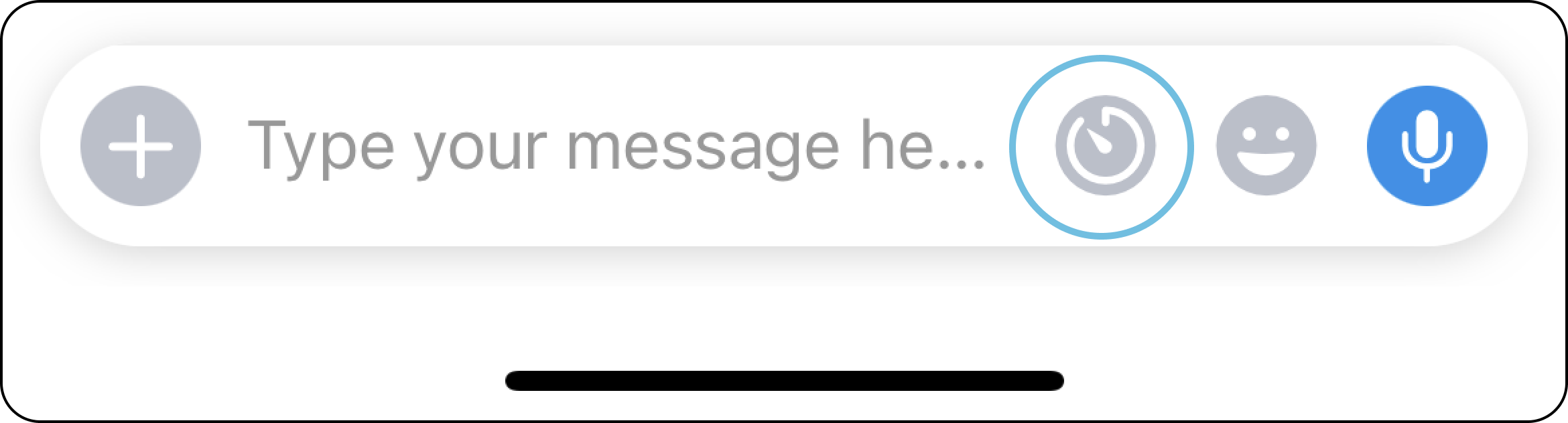
スケジュールリストでは、最大25件のメッセージを、最初のメッセージで設定した条件に従ってスケジュールできます。また、画像・動画・ステッカー・GIFもスケジュールメッセージとして送信可能です。
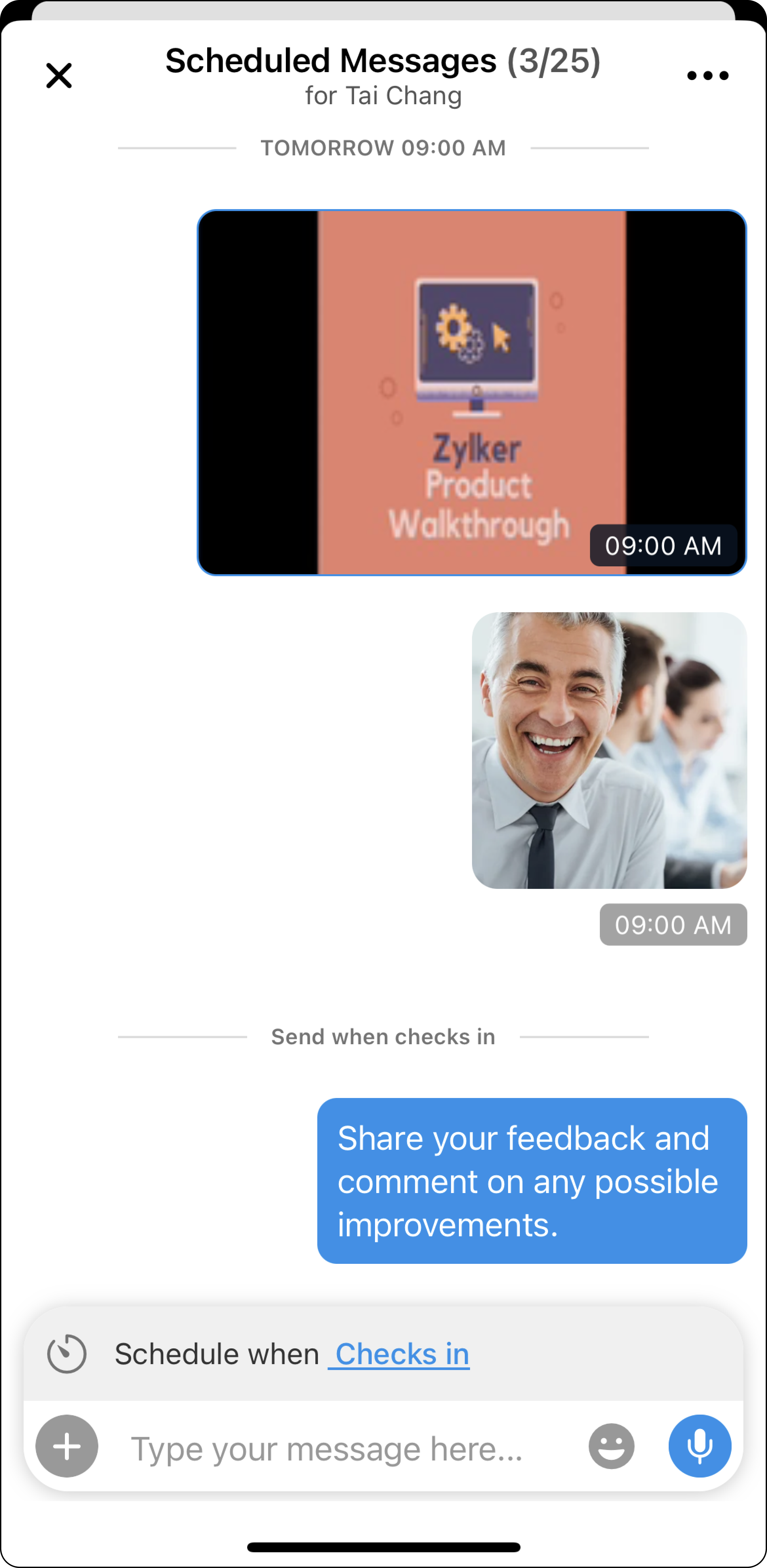
スケジュールされたメッセージの利用可能な設定:
スケジュールリスト内のメッセージを選択すると、次の設定が表示されます。
- 情報:ここで、メッセージがいつスケジュールされたかや標準のスケジュール時間などの詳細を確認できます。
- 今すぐ送信:このオプションを選択すると、該当メッセージを即時に送信します。すべてのメッセージを今すぐ送信したい場合は、スケジュールメッセージリストのミートボールアイコン(…)を選択し、「すべて送信」を選択してください。
- リスケジュール:リスケジュールオプションを利用することで、特定のメッセージやすべてのメッセージのスケジュール設定を、指定した時間やステータスに変更できます。
- コピー: メッセージをコピーできます。
- 編集 メッセージ:メッセージを編集できます。
- 削除: スケジュール済みメッセージから、メッセージを削除できます。すべてのメッセージを今すぐ削除したい場合は、スケジュール済みメッセージ一覧のミートボールアイコン(...)を選択し、「すべて削除する」を選択してください。
Zoho CRM 管理者向けトレーニング
「導入したばかりで基本操作や設定に不安がある」、「短期間で集中的に運用開始できる状態にしたい」、「運用を開始しているが再度学び直したい」 といった課題を抱えられているユーザーさまに向けた少人数制のオンライントレーニングです。
日々の営業活動を効率的に管理し、導入効果を高めるための方法を学びましょう。
Zoho Campaigns Resources
Zoho WorkDrive Resources
New to Zoho Workerly?
New to Zoho Recruit?
New to Zoho CRM?
New to Zoho Projects?
New to Zoho Sprints?



















